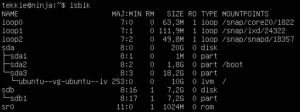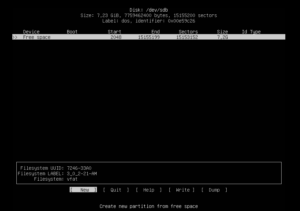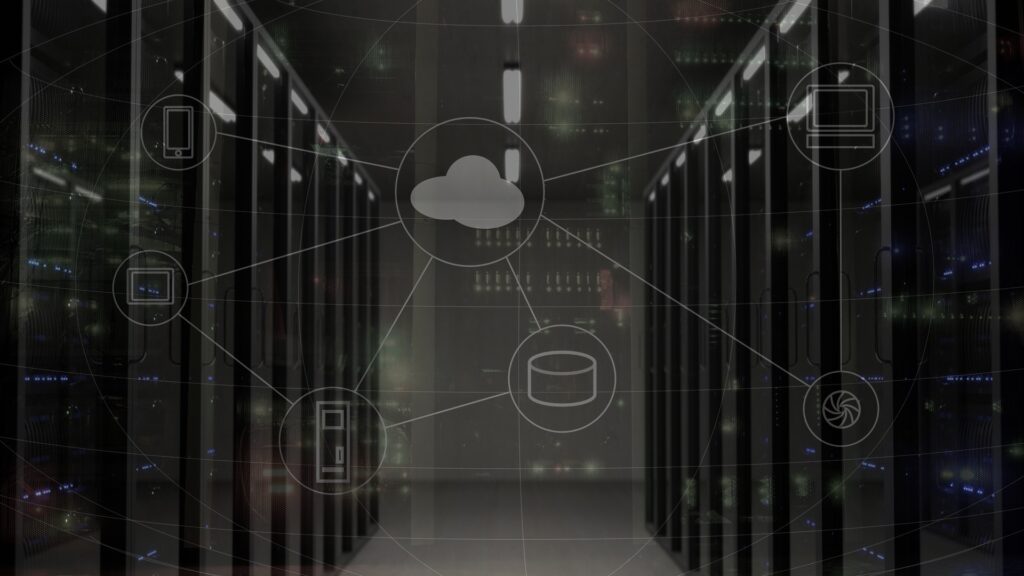In diesem Artikel wird eine Schritt-für-Schritt-Anleitung gegeben, wie eine Festplatte unter Ubuntu verwenden kann. Es wird besprochen, wie die Festplatte eingehängt und formatiert werden kann, um sie in das System zu integrieren. Darüber hinaus wird diskutiert, wie man das dauerhafte Mounten der Festplatte einrichtet, so dass sie beim Start des Systems automatisch verfügbar ist. Wenn man diese Schritte befolgt, sollte man in der Lage sein, eine neue Festplatte unter Ubuntu erfolgreich zu verwenden.
Partitionieren und Formatieren einer (neuen) Festplatte
Um herauszufinden, welche Laufwerke bereits eingehängt sind, kann man folgenden Befehl verwenden:
lsblk
Die Ausgabe kann wie folgt aussehen:
Die Festplatten sind in der Regel mit „sdx“ bezeichnet, wobei das „x“ für einen anderen Buchstaben steht, z.B. „sda“ oder „sdc“. Da neue Festplatten in der Regel keine Partitionen haben, muss man eine neue Partition erstellen. Dies kann über die Textoberfläche mit folgendem Befehl erstellen:
sudo cfdisk /dev/sdX
Das „X“ muss durch die entsprechende Laufwerksbezeichnung ersetzt werden. Anschließend öffnet sich die Benutzeroberfläche, in der man eine neue Partition erstellen und angeben kann, wie groß sie sein soll. Nachfolgend eine mögliche Anzeige der Textoberfläche.
Wenn man nur eine Partition möchte, die die gesamte Größe der Festplatte nutzt, kann man nachdem man „New“ ausgewählt hat, einfach Enter drücken. Anschließend wird noch gefragt, ob die Partition „primary“ oder „extended“ sein soll. Hier wird die Standardauswahl „primary“ erneut mit Enter bestätigt. Nachdem die Partition erstellt wurde, muss man noch die Partitontabelle schreiben, was über die Auswahl des Befehls „Write“ erfolgt.
Anschließend kann man die Partition nutzen, indem man sie in das gewünschte Dateisystem formatiert. Dies kann z.B. für das btrfs Filesystem mit dem Befehl
sudo mkfs.btrfs /dev/sdX1
erfolgen, wobei das „X“ wieder durch die entsprechende Laufwerksbezeichnung ersetzt wird. Die „1“ hinter dem „X“ repräsentiert die Partition und da nur eine Partition erstellt wird, ist dies die 1. Eine Übersicht über Dateisysteme unter Linux ist unter folgendem Link zu finden.
Festplatte unter Ubuntu mounten
Temporär
Zur vorübergehenden Einbindung der Festplatte kann folgender Befehl genutzt werden:
sudo mount /dev/sdx /Zielverzeichnis
Zum Auswerfen der Festplatte wird der folgende Befehl verwendet:
sudo mount -l /dev/sdx
Permanent
Um eine Festplatte permanent zu mounten, benötigt man eine sogenannte UUID. Diese kann mit dem Befehl
sudo blkid
herausgefunden werden. Um die UUID später beim Mounten zu nutzen, muss die fstab-Datei bearbeitet werden. Mit folgendem Befehl kann die Datei geöffnet werden:
sudo nano /etc/fstab
Für das Beispiel mit dem btrfs-Dateisystem kann folgende Zeile eingetragen werden:
UUID=ersetzen /Zielverzeichnis btrfs defaults,compress,autodefrag,inode_cache 0 1
Anschließend muss die Datei gespeichert werden und mit nachfolgenden Befehl überprüft werden, ob alles korrekt geklappt hat:
sudo mount -a
Achtung: Wenn das Medium formatiert wird, ändert sich die UUID, so dass der Eintrag in der fstab-Datei erneut gepflegt werden muss. Es ist zu beachten, dass im Falle eines Fehlers beim Mounten oder wenn die Festplatte im Verzeichnis nicht richtig angezeigt wird, der Boot-Vorgang möglicherweise gestört wird.
Dieser Artikel hat die Schritte zum Formatieren, Partitionieren und Einhängen einer Festplatte unter Ubuntu behandelt. Wenn es Fragen gibt oder spezielle Anforderungen, lass es mich unter den Kommentar wissen oder kontaktiere mich hier.